Indeks danych obiektu przyspiesza rysowanie zapytań na rysunkach, które zawierają dane obiektu. Indeks jest automatycznie aktualizowany przy każdej okazji zapisywania zmian na rysunku. W niniejszym ćwiczeniu zostanie utworzony indeks danych obiektu dla pliku rysunku Redding.dwg.
Samouczek wideo
|
|
Jeśli komputer jest podłączony do Internetu, odtwórz nagranie wideo, aby zobaczyć, w jaki sposób indeksować dane obiektu. Czynności wykonywane podczas tej procedury zamieszczono poniżej filmu. |
Aby utworzyć indeks danych obiektu
- Jeśli mapa Redding.dwg nie jest jeszcze otwarta, należy ją ponownie otworzyć.
- Na karcie Eksplorator mapy, która należy do okna zadań, kliknij prawym przyciskiem myszy folder Rysunki. Kliknij polecenie Obsługa.
- W oknie dialogowym Obsługa rysunku wykonaj następujące czynności:
- Kliknij opcję Zaznacz wszystko.
- Kliknij opcję Indeksy rysunków.
- W oknie dialogowym Obsługa indeksu wykonaj następujące czynności:
- Zaznacz wszystkie opcje Generuj indeks z wyjątkiem opcji EED.

Zaznacz wszystkie opcje po lewej stronie z wyjątkiem EED.
- W obszarze Generuj indeks kliknij przycisk Dane obiektu.
- Zaznacz wszystkie opcje Generuj indeks z wyjątkiem opcji EED.
- W oknie dialogowym Generuj indeks danych obiektu wykonaj następujące czynności:
- W obszarze Tabela danych obiektu zaznacz opcję DRAINAGE_INLETS.
- Kliknij przycisk Zaznacz wszystko, aby zaznaczyć wszystkie pola danych obiektu.
- Zaznacz każde z pozostałych pól danych, jakie są widoczne w obszarze Tabela danych obiektu, a następnie zaznacz wszystkie ich pola danych w ten sam sposób.
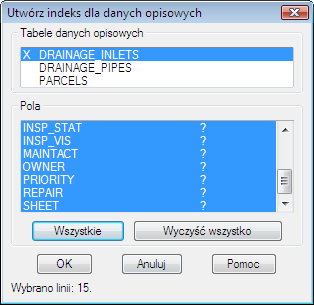
Wybierz tabelę danych, a następnie jej pola danych.
- Po zakończeniu kliknij przycisk OK.
- W oknie dialogowym Obsługa indeksu kliknij przycisk OK.
- W oknie dialogowym Potwierdź kliknij przycisk OK.
- W oknie dialogowym Obsługa rysunku kliknij przycisk Zamknij.
Po wykonaniu tych czynności zostaną utworzone indeksy. Podczas pracy z rysunkami należy regularnie wykonywać tę procedurę w celu aktualizacji i ponownego tworzenia indeksów.
- Kliknij przycisk

 Zapisz.
Zapisz.
Do tej pory
Korzystaliśmy z zapytań Szybki podgląd i Podgląd w celu wyszukiwania obiektów na dołączonych rysunkach. Korzystaliśmy z zapytań Rysuj w celu dodawania obiektów z dołączonych rysunków do rysunku bieżącego. Utworzyliśmy indeks danych obiektu w celu usprawnienia działania zapytań dotyczących danych.
Aby zobaczyć wpływ indeksu obiektu na działanie, należy powtórzyć Ćwiczenie 5: Zapytania dotyczące danych opisowych z nowo utworzonym indeksem.
Aby kontynuować, przejdź do sekcji Lekcja 4: Dodawanie obrazów rastrowych.